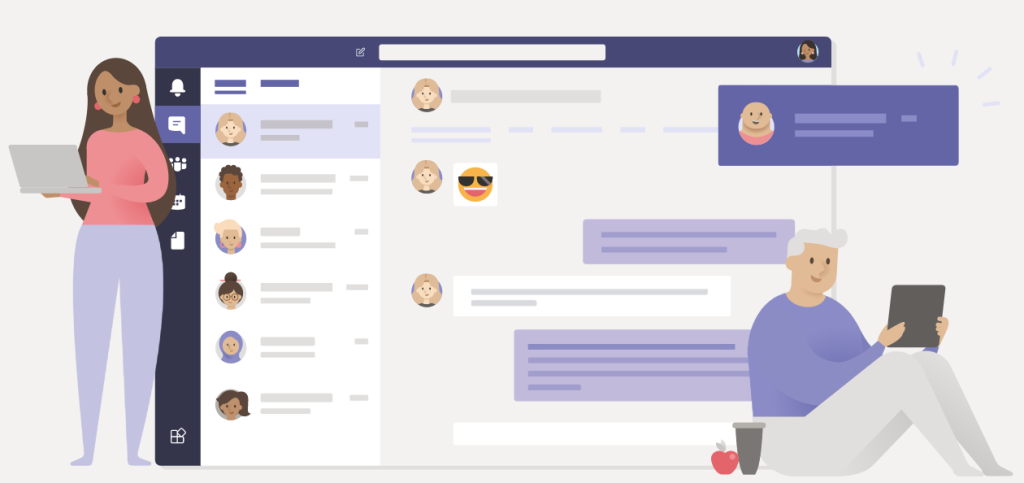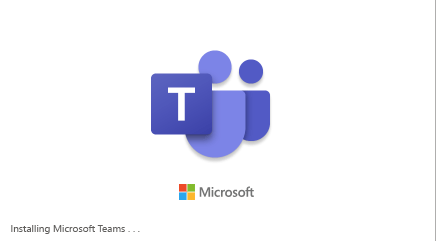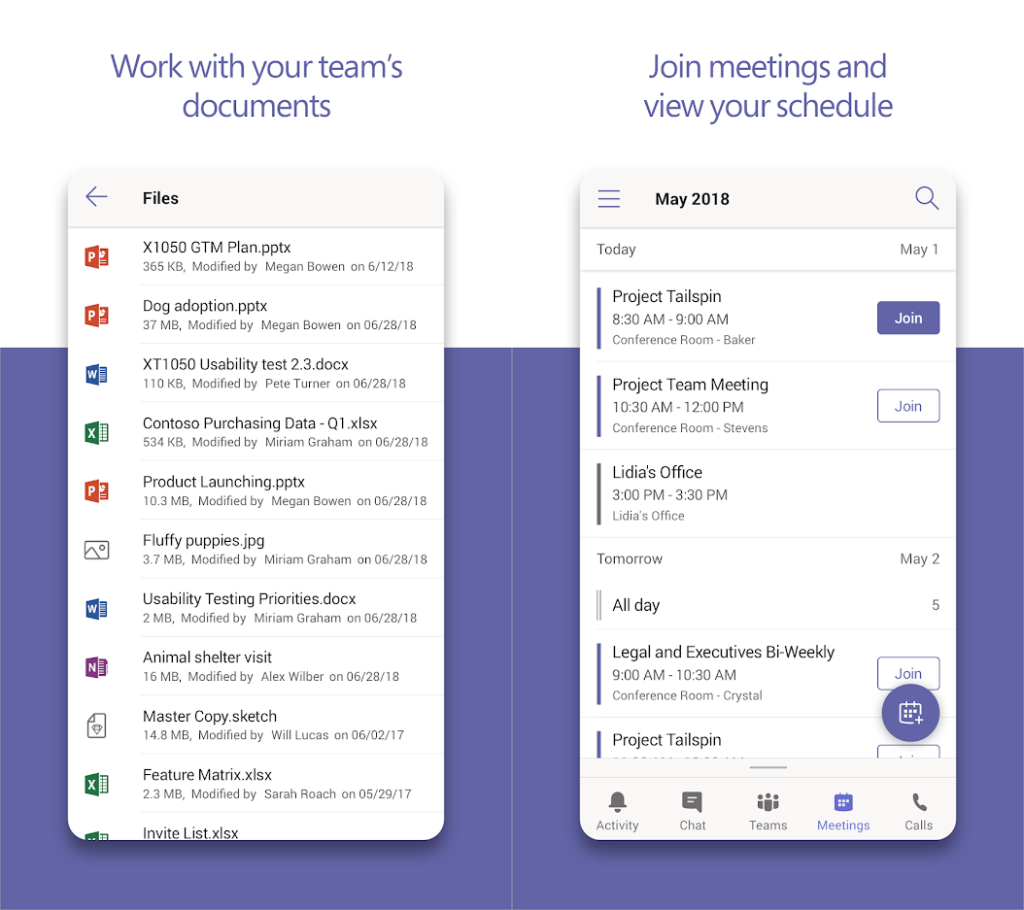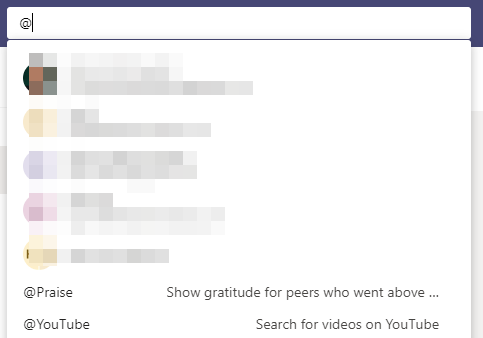Microsoft Teams aktualisht është në dispozicion falas për shumicën e organizatave në këtë kohë krize. Shërbimi ju mundëson të bashkëpunoni me të gjithë anëtarët e ekipit tuaj nga distanca, ndërkohë që ju ofron mundësinë për të dërguar mesazhe të drejtpërdrejta , për të përdorur sfond të paqartë , për të krijuar wiki për anëtarët e ekipit tuaj dhe për të shkëmbyer skedarë pa probleme nga vetë klienti i aplikacionit/desktopit.
Nëse jeni dikush që kërkon të përfitojë nga kjo ofertë me periudhë të kufizuar nga Microsoft, atëherë do ta gjeni shumë të dobishëm këtë udhëzues tonën. Ne kemi mbuluar të gjitha kërkesat e ndryshme për konfigurimin e Microsoft Teams, të cilat do t'ju ndihmojnë të filloni në një kohë të shkurtër. Le të fillojmë.
LIDHUR: Si të ndaloni emailet nga Microsoft Teams
Përmbajtja
Ku dhe si të shkarkoni Microsoft Teams
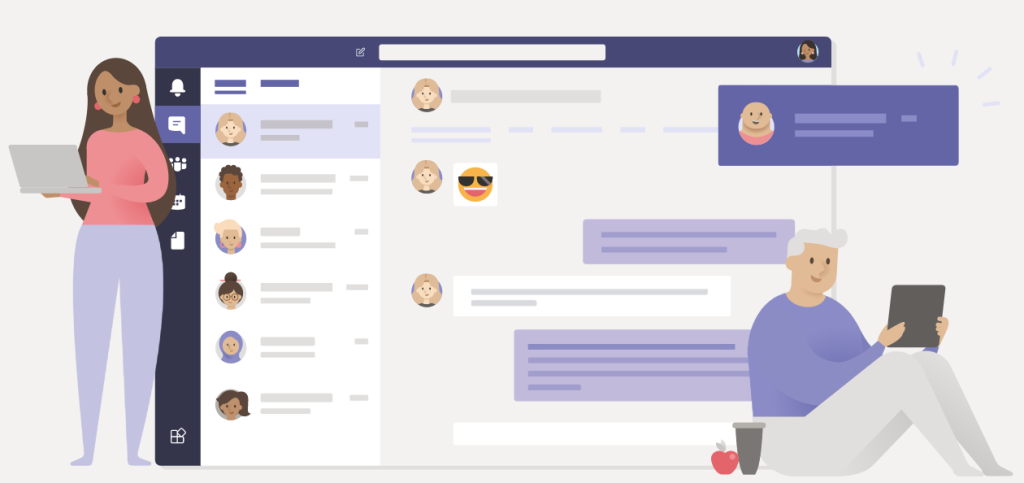
Për të filluar, do t'ju duhet të fitoni akses te Microsoft Teams. Kjo mund të bëhet me mënyra të ndryshme, ose mund të shkarkoni klientin e desktopit për PC ose Mac tuaj, të zgjidhni një aplikacion celular ose thjesht të përdorni versionin e bazuar në ueb që mund të përdoret në çdo shfletues. Ndiqni lidhjet më poshtë për metodën tuaj të dëshiruar për të hyrë në Microsoft Teams.
Shënim: Ne ju rekomandojmë të shkarkoni ose klientin e desktopit ose aplikacionin e bazuar në celular, pasi kjo do t'ju mundësojë të merrni njoftime shtytëse. Megjithëse mund të aktivizoni edhe njoftimet e bazuara në shfletues, do të ndaloni marrjen e tyre pasi të mbyllni shfletuesin tuaj, gjë që mund t'ju bëjë të humbisni njoftime të rëndësishme.
► Klikoni këtu për të shkarkuar Microsoft Teams
Lidhja e mësipërme funksionon për të gjithë klientët, qofshin ata Windows (32/64-bit), Mac, Linux (32/64-bit), Android ose iOS.
LIDHUR: Aplikacionet më të mira për video thirrje me sfond të turbullt ose të personalizuar
Si të instaloni Microsoft Teams në sistemin tuaj?
Instalimi është një proces mjaft i thjeshtë si instalimi i çdo softueri ose aplikacioni në platformën tuaj.
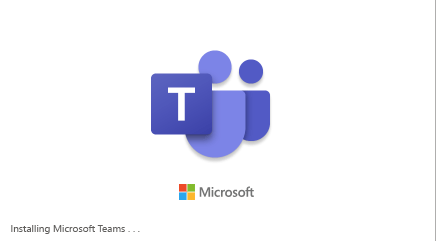
Instalimi i Windows
Në varësi të arkitekturës së procesorit tuaj, do t'ju duhet të shkarkoni skedarin përkatës të instaluesit. Pasi të shkarkohet, thjesht klikoni dy herë mbi instaluesin dhe ndiqni hapat e mëpasshëm për të instaluar aplikacionin Microsoft Teams në kompjuterin tuaj.
Pasi të instalohet, do të gjeni ikonën e lëshuesit të aplikacionit në menunë tuaj të fillimit. Do të ketë gjithashtu një ikonë të krijuar në desktopin e kompjuterit tuaj Windows. Mund të tërhiqeni nga dosja e menysë së fillimit të krijuar gjatë procesit të instalimit dhe madje të ndryshoni drejtorinë e instalimit në varësi të nevojave tuaja.
Instalimi i Mac
Përdorni lidhjen e dhënë më sipër për të shkarkuar skedarin .pkg në Mac-in tuaj. Pasi skedari të shkarkohet, thjesht duhet të klikoni dy herë mbi të për të nisur aplikacionin e instaluesit të Apple. Pasi të nisë instaluesi, ndiqni udhëzimet në ekran për të përfunduar procesin. Ju mund të ndryshoni drejtorinë e instalimit gjatë këtij procesi në varësi të preferencave tuaja.
Instalimi Linux
Në varësi të sistemit tuaj Linux dhe shpërndarjes që po përdorni, mund të zgjidhni një skedar instalues .deb ose RPM. Pasi të shkarkohet, përdorni komandat përkatëse të terminalit për të instaluar aplikacionin në sistemin tuaj.
Instalimi celular
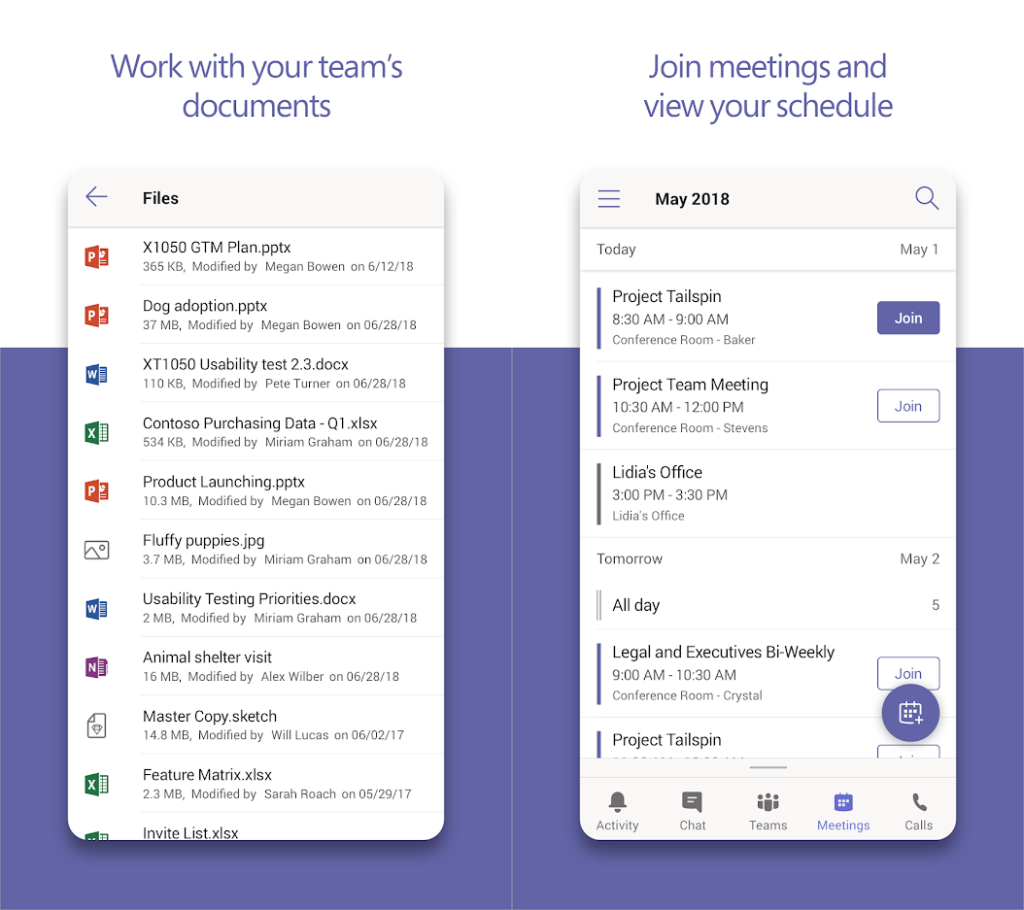
Instalimi i aplikacionit celular Microsoft Teams është më i lehtë. Thjesht ndiqni lidhjen e dhënë më sipër nga pajisja juaj celulare dhe do të çoheni te aplikacioni Microsoft Teams në Play Store ose App Store në varësi të pajisjes tuaj. Klikoni në shkarkim dhe aplikacioni do të shkarkohet dhe do të instalohet automatikisht në pajisjen tuaj.
Si të identifikoheni dhe konfiguroni Microsoft Teams falas
Për bashkëpunëtorët dhe anëtarët e ekipit
Nëse jeni anëtar i ekipit, atëherë do t'ju duhet një lidhje ftese nga administratori juaj për t'u identifikuar falas në Ekipet e Microsoft . Thjesht klikoni në lidhjen e ftesës nga emaili juaj dhe do të ridrejtoheni te aplikacioni Microsoft Teams ose klienti i desktopit në varësi të pajisjes që po përdorni.
Shënim: Do t'ju duhet një llogari Microsoft 365 për t'u identifikuar në Ekipet e Microsoft. Nëse nuk zotëroni një llogari të Microsoft 365, mund të përdorni këtë lidhje për të krijuar një të tillë. Përndryshe, do të merrni gjithashtu një mundësi për t'u regjistruar pasi të klikoni në lidhjen e ftesës.
Pasi aplikacioni ose klienti i desktopit të jetë i hapur, do t'ju kërkohet të vendosni ID-në dhe fjalëkalimin e llogarisë tuaj Microsoft 365. Me t'u identifikuar, do të mund të përdorni Microsoft Teams falas.
Për administratorët që kërkojnë të krijojnë një llogari të re për organizatën e tyre
Administratorëve do t'u kërkohet të përdorin ID-në e emailit të organizatës së tyre për t'u identifikuar falas në Microsoft Teams. Së pari do t'ju duhet të krijoni një llogari Microsoft 365 duke përdorur ID-në e emailit të organizatës suaj. Shkoni te kjo lidhje për të krijuar një llogari të re Microsoft 365.
Pasi të keni krijuar llogarinë tuaj të Microsoft, thjesht shkoni te faqja e Ekipeve të Microsoft duke përdorur këtë lidhje dhe regjistrohuni duke përdorur llogarinë tuaj të Microsoft që sapo keni krijuar. Tani duhet të keni një llogari falas të Microsoft Teams ku mund të ftoni anëtarët e ekipit dhe të ftuarit që të bashkëpunojnë njëkohësisht në një projekt të caktuar.
Disa këshilla për t'ju ndihmuar të filloni
Njihni shkurtoret tuaja
Microsoft Teams ofron shkurtore të ndryshme të lehta për t'u përdorur që mund t'ju ndihmojnë të rrisni produktivitetin tuaj në mënyrë drastike. Këto shkurtore mund t'ju ndihmojnë të hapni aplikacione, të ndani skedarë dhe të kryeni praktikisht çdo veprim duke përdorur një kombinim të tasteve.
Shkoni te lista jonë gjithëpërfshirëse e shkurtoreve të tastierës që do t'ju ndihmojnë të rrisni efikasitetin e përgjithshëm të rrjedhës suaj të punës. Në këtë mënyrë do të jeni në gjendje t'i kryeni detyrat më shpejt, gjë që do të përkthehet në një efikasitet më të mirë të përgjithshëm të punës.
► 41 shkurtore të dobishme për Microsoft Teams PC
Ku dhe si të bisedoni?
Biseda me anëtarët e ekipit tuaj është shumë e lehtë në Microsoft Teams. Thjesht shkoni te skeda " Biseda ". Nëse jeni pjesë e skuadrave të shumta, thjesht klikoni/trokisni mbi ekipin që ka anëtarin përkatës të ekipit me të cilin dëshironi të bisedoni.
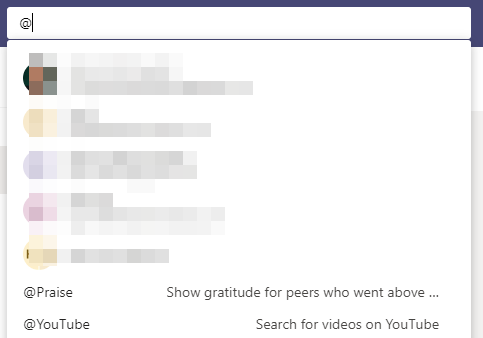
Përndryshe, thjesht mund të klikoni në skedën ' Ekipet ' për të filluar një bisedë në grup me të gjithë anëtarët e ekipit. Ju gjithashtu mund të përdorni ' @ ' për të përmendur anëtarë të caktuar të ekipit në bisedën në grup. Thjesht futni simbolin @ të ndjekur nga ID-ja e përdoruesit e Microsoft Teams për të përmendur anëtarin përkatës të ekipit.
Ku ruhen skedarët?
Të gjithë skedarët e ekipit tuaj të ngarkuar dhe ndarë nga anëtarët e ekipit tuaj mund të gjenden nën skedën " Skedarët ". Thjesht klikoni mbi të dhe do të merrni një listë sipas datave të të gjithë skedarëve që lidhen me ekipin tuaj. Madje do të keni mundësi të përdorni skedarë të rëndësishëm të ngarkuar nga administratori i ekipit tuaj nga e njëjta skedë.
Shpresojmë që ky udhëzues t'ju ndihmojë të filloni lehtësisht me Microsoft Teams. Nëse keni pasur ndonjë problem, mos ngurroni të ndani pyetjet tuaja me ne në seksionin e komenteve më poshtë.